 : lo strumento Unisci layer combina due feature layer per creare un singolo layer di output. Lo strumento richiede che entrambi i layer abbiano lo stesso tipo di geometria (tabulare, puntuale, lineare o poligonale). Se un layer è abilitato per variazioni temporali, l’altro layer deve essere anch’esso abilitato per variazioni temporali e avere lo stesso tipo di tempo (istante o intervallo). Il risultato conterrà sempre tutti i campi dal layer di input. Tutti i campi del layer di unione saranno inclusi per impostazione predefinita; in alternativa, è possibile specificare delle regole personalizzate di unione per definire lo schema risultante.
: lo strumento Unisci layer combina due feature layer per creare un singolo layer di output. Lo strumento richiede che entrambi i layer abbiano lo stesso tipo di geometria (tabulare, puntuale, lineare o poligonale). Se un layer è abilitato per variazioni temporali, l’altro layer deve essere anch’esso abilitato per variazioni temporali e avere lo stesso tipo di tempo (istante o intervallo). Il risultato conterrà sempre tutti i campi dal layer di input. Tutti i campi del layer di unione saranno inclusi per impostazione predefinita; in alternativa, è possibile specificare delle regole personalizzate di unione per definire lo schema risultante.
Diagramma del Workflow
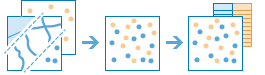
Analisi tramite GeoAnalytics Tools
L'analisi tramite GeoAnalytics Tools viene eseguita utilizzando l'elaborazione distribuita su più computer e core ArcGIS GeoAnalytics Server. GeoAnalytics Tools e gli strumenti di analisi delle feature standard in ArcGIS Enterprise dispongono di diversi parametri e funzionalità. Per ulteriori informazioni sulle differenze, consultare Differenze tra gli strumenti di analisi delle feature.
Questa funzione è stata aggiunta a partire da 10.1.
La città di Los Angeles desidera ripristinare l'area intorno al Los Angeles River sviluppando un nuovo parco. Il parco deve essere vicino al Los Angeles River ma non in prossimità di parchi esistenti o impianti di smaltimento di materie tossiche. Le zone tampone attorno ai parchi esistenti e agli impianti di smaltimento di materie tossiche possono essere unite in un singolo layer utilizzando Unisci layer per creare una zona di esclusione in cui non è possibile sviluppare un nuovo parco.
Note sull'utilizzo
Sono richiesti due input dello stesso tipo di geometria e tipo di tempo.
Per impostazione predefinita, tutti i campi di entrambi gli input verranno copiati nell'output. Facoltativamente, è possibile scegliere di modificare i campi dal layer da unire utilizzando le operazioni Rinomina, Rimuovi e Abbina.
| Operazione | Descrizione | Questa funzione è stata aggiunta a partire da 10.1. |
|---|---|---|
Rinomina | Il campo viene rinominato nell'output. Viene visualizzata una casella di testo in cui è possibile specificare il nuovo nome. | Un utente desidera unire due layer, ognuno con un campo chiamato COUNT. Questo campo rappresenta un conteggio di individui in un layer, ma un conteggio di famiglie nell’altro. Per impostazione predefinita, i due campi COUNT verranno uniti in quanto hanno la denominazione del campo corrispondente. Utilizzando Rinomina, la denominazione del campo nel layer unito può essere modificata in MERGE_COUNT per mantenere i due campi separati nel layer risultante. |
Rimuovi | Il campo viene rimosso dall'output. | Un utente desidera unire due layer ma non vuole mantenere alcuni campi nel layer risultante, come OBJECTID. Utilizzando Rimuovi, è possibile evitare di scrivere quei campi nel layer risultante e mantenere solamente i layer di interesse. |
Confronta | I nomi dei campi vengono resi equivalenti. I valori del campo proveniente dal layer da unire vengono copiati nel campo di output corrispondente. | Un utente desidera unire due layer tabulari dei risultati del rilevamento. Il layer di input ha un campo chiamato Name che contiene i nomi dei partecipanti al rilevamento. Un campo equivalente nel layer unito è chiamato Participant. Utilizzando Confronta per indicare che questi campi sono equivalenti, entrambi i campi verranno uniti in un singolo campo chiamato Name nel layer risultante. |
Se il layer di input e il layer di unione contengono campi con nomi corrispondenti ma con tipi di campo non corrispondenti, lo strumento riporterà un errore a meno che i due tipi di campo non possano essere uniti con successo. Se il campo di input è una stringa e il campo di unione è un numero, i campi verranno uniti in un unico campo stringa nel layer di output. Se il campo di input è un doppio e il campo di unione è un numero, i campi verranno uniti in unico campo doppio nel layer di output. In tutti gli altri casi, è necessario utilizzare attributi di unione per rinominare o rimuovere uno dei campi corrispondenti per poter eseguire lo strumento.
Limitazioni
- Le feature nel layer unito devono presentare lo stesso tipo di geometria e tipo di tempo delle feature nel layer di input.
Esempio ArcGIS API for Python
Lo strumento Unisci layer è disponibile tramite ArcGIS API for Python.
Questo esempio unisce i blocchi di censimento di due stati in un unico layer di output.
# Import the required ArcGIS API for Python modules
import arcgis
from arcgis.gis import GIS
# Connect to your ArcGIS Enterprise portal and check that GeoAnalytics is supported
portal = GIS("https://myportal.domain.com/portal", "gis_publisher", "my_password", verify_cert=False)
if not portal.geoanalytics.is_supported():
print("Quitting, GeoAnalytics is not supported")
exit(1)
# Find the big data file share dataset you're interested in using for analysis
search_result = portal.content.search("", "Big Data File Share")
# Look through search results for a big data file share with the matching name
bd_file = next(x for x in search_result if x.title == "bigDataFileShares_CensusBlocks")
# Look through the big data file share for IllinoisBlocks and WisconsinBlocks
il_block = next(x for x in bd_file.layers if x.properties.name == "IllinoisBlocks")
wi_block = next(x for x in bd_file.layers if x.properties.name == "WisconsinBlocks")
# Define merge attributes so that the field "State_Code" is matched to the field "statecode"
merge_info = [{"mergeLayerField" : "State_Code", "mergeType" : "Match", "mergeValue" : "statecode"}]
# Run the tool Merge Layers
merge_result = arcgis.geoanalytics.manage_data.merge_layers(input_layer = il_block,
merge_layer = wi_block,
merge_attributes = merge_info,
output_name = "IL_WI_Census_Blocks")
# Visualize the tool results if you are running Python in a Jupyter Notebook
processed_map = portal.map()
processed_map.add_layer(merge_result)
processed_map
Strumenti simili
Utilizzare lo strumento Unisci layer di ArcGIS GeoAnalytics Server per combinare due feature layer in un nuovo layer di output. Altri strumenti possono essere utili per la risoluzione di problemi simili ma leggermente diversi.
Strumenti di analisi di Map Viewer
Aggiungere dati a un feature layer senza creare un nuovo layer di output utilizzando lo strumento Aggiungi dati di ArcGIS GeoAnalytics Server.
Selezionare e copiare dati su un nuovo feature layer nel portale utilizzando lo strumento Copia sul Data Store di ArcGIS GeoAnalytics Server.
Calcolare valori per feature in un campo nuovo o esistente utilizzando lo strumento Calcola campo di ArcGIS GeoAnalytics Server.
Strumenti di analisi di ArcGIS Desktop
Per eseguire questo strumento da ArcGIS Pro, il portale attivo deve essere Enterprise 10.7 o versione successiva. È necessario effettuare l'accesso utilizzando un account che ha privilegi per eseguire le analisi delle feature GeoAnalytics.
Eseguire operazioni simili di aggiunta in ArcGIS Pro con lo strumento di geoprocessing Aggiungi.